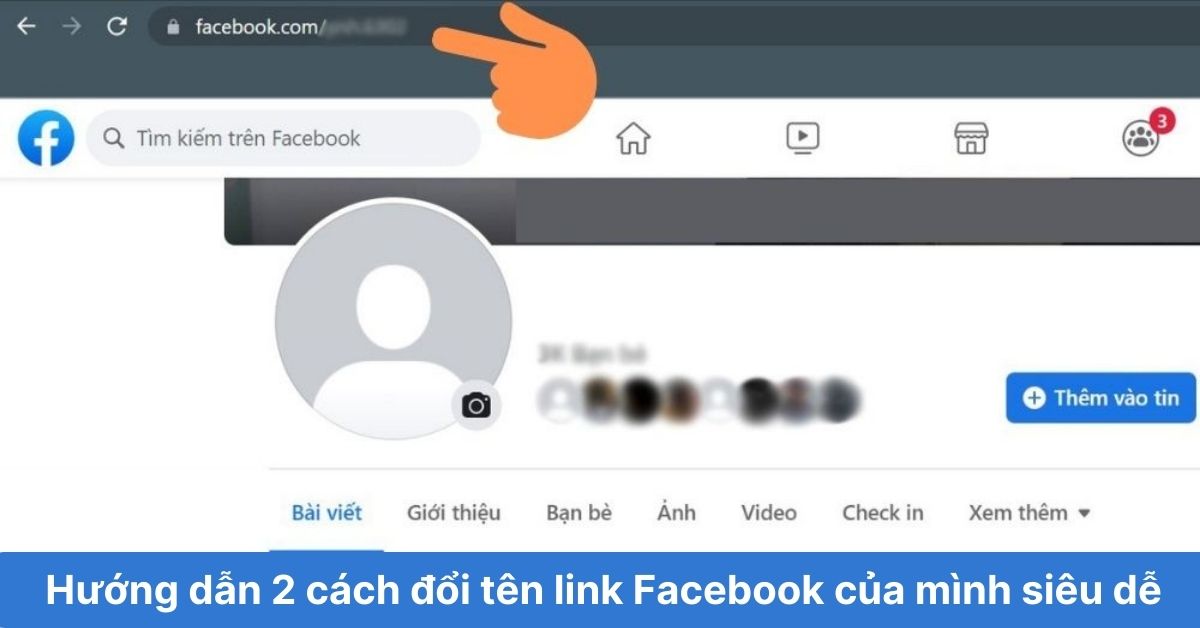
Thông thường, đường dẫn Facebook cá nhân sẽ hiển thị dãy ID dài khiến chúng ta cực kỳ khó chịu khi copy chúng dán vào đâu đó. Trông thật thiếu chuyên nghiệp đúng không ? Nếu bạn đang tìm cách đổi link Facebook cho tiện lợi hơn thì không thể bỏ qua bài thủ thuật này đâu nhé!
1. Link Facebook là gì?
Link Facebook (hay còn được gọi là liên kết hồ sơ Facebook) được xem là một danh tính người dùng độc nhất của tài khoản Facebook bạn đăng ký. Khi chúng ta mới tạo 1 tài khoản Facebook, hệ thống sẽ chỉ định cho mọi người 1 tên người dùng và không ai khác có được nó. Cụ thể, nó còn được gọi là liên kết hồ sơ. Hình ảnh bên dưới chính là 1 ví dụ minh họa dành cho các bạn.
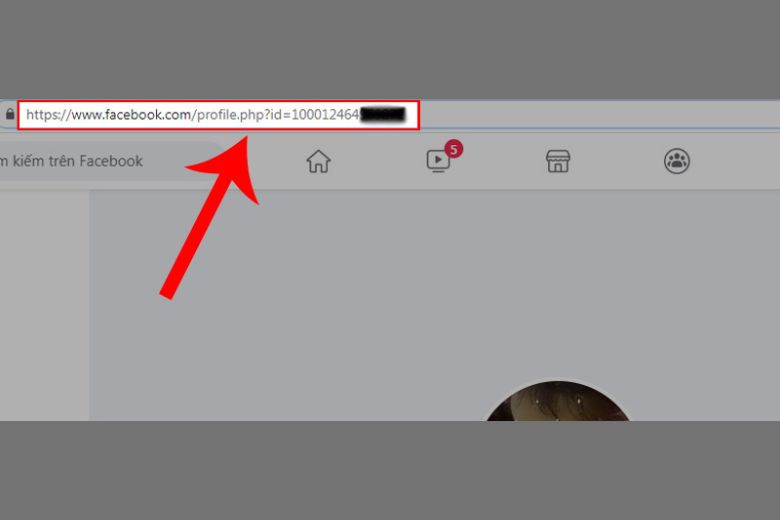
2. Link Facebook có công dụng gì?
Link Facebook là duy nhất đối với mỗi tài khoản nên chúng ta có thể dùng nó để gửi cho mọi người để giới thiệu tường cá nhân của bạn tới họ một cách đơn giản. Điều này giúp họ vẫn tìm thấy được trang Facebook của mọi người chỉ với liên kết hồ sơ mà không cần sự trợ giúp của các công cụ tìm kiếm nào nữa.
Khi vừa mới tạo tài khoản, Facebook sẽ cấp cho chúng ta 1 đường link tài khoản gồm chữ và số dài (ID). Tuy nhiên, khi mọi người đã nắm được cách đổi tên link Facebook bên dưới, chúng ta sẽ nhận được nhiều điều thú vị sau đây.
3. Vì sao chúng ta cần đổi đường link Facebook cá nhân?
Khi vừa mới tạo tài khoản, Facebook sẽ cấp cho chúng ta 1 đường link tài khoản gồm chữ và số dài (ID). Tuy nhiên, khi mọi người đã nắm được cách đổi link Facebook bên dưới, chúng ta sẽ nhận được nhiều điều thú vị sau đây.
3.1. Link ngắn gọn và dễ ghi nhớ hơn
Khi bạn đổi link xong, nó không chỉ giúp tối ưu hóa URL của trang của mình mà còn tạo ra một thương hiệu cá nhân độc đáo. Khi đó, bạn sẽ sở hữu một đường dẫn ngắn gọn, dễ nhớ hơn, giúp tăng tính thẩm mỹ và độ chuyên nghiệp của trang cá nhân. Không chỉ thế, việc đổi link còn giúp bạn tiết kiệm thời gian khi cần chia sẻ link tới người nào đó.
3.2. Trông uy tín và chuyên nghiệp hơn
Khi đã sửa đổi lại link Facebook ngắn gọn và dễ nhớ hơn, chẳng hạn như: facebook.com/didongviet, trang cá nhân của bạn sẽ nhìn chuyên nghiệp, đáng tin cậy hơn nhiều. Những chuỗi ký tự dài ngoằng cũng đã biến mất. Đây được xem là một lợi thế mỗi khi bạn bán hàng, ứng tuyển việc làm hoặc xin tài liệu của những người đi trước,…
3.3. Giúp tăng tính bảo mật cho tài khoản Facebook
Khi mà chúng ta công khai ID Facebook cá nhân thì đồng nghĩa là tạo ra một khe hở để hacker khai thác. Cụ thể, chúng sẽ lách để lạm dụng Token hay đánh cắp tài khoản Facebook mọi người bất cứ lúc nào.
Vì thế, nếu như chẳng may tài khoản Facebook của các bạn bị hack thì cũng không thể nào nhớ được đường dẫn của mình. Điều này làm cho bạn không thể check lại được hay báo tin cho bạn bè Facebook của mình để không bị lừa đảo.
4. Hướng dẫn cách đổi link Facebook trên điện thoại
Chúng ta đã biết lí do vì sao nên đổi đường dẫn link. Tiếp theo, hãy cùng chúng mình đọc qua hướng dẫn cách đổi link Facebook trên điện thoại ngay tại đây.
Cách đổi link trên điện thoại
Bước 1: Bạn mở App Messenger.
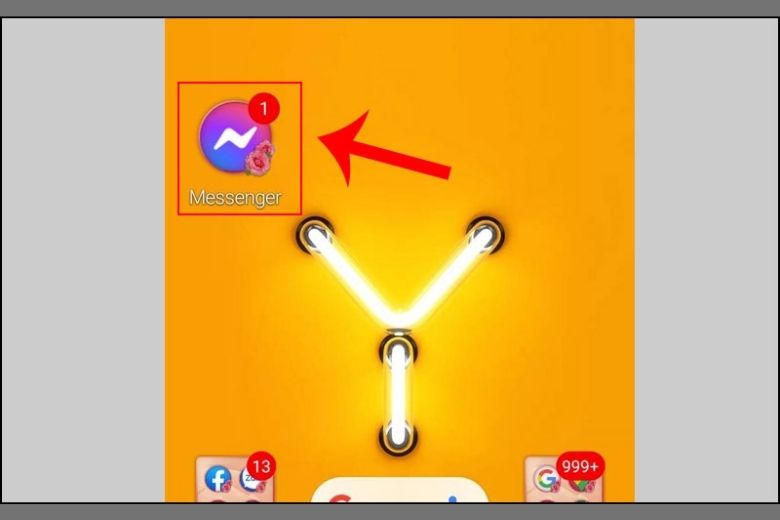
Bước 2: Vào icon ảnh đại diện ở góc trái màn hình > sau đó chọn Tên người dùng.
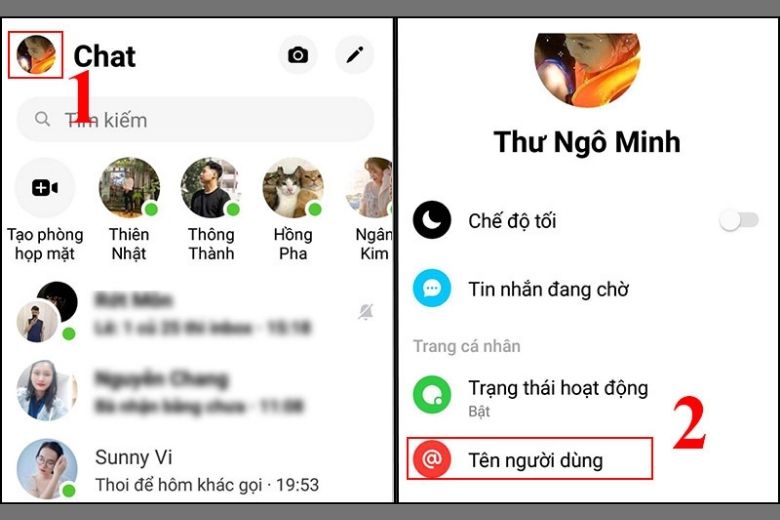
Bước 3: Nhập lại tên người dùng mới nhất > nhấn Lưu là xong.
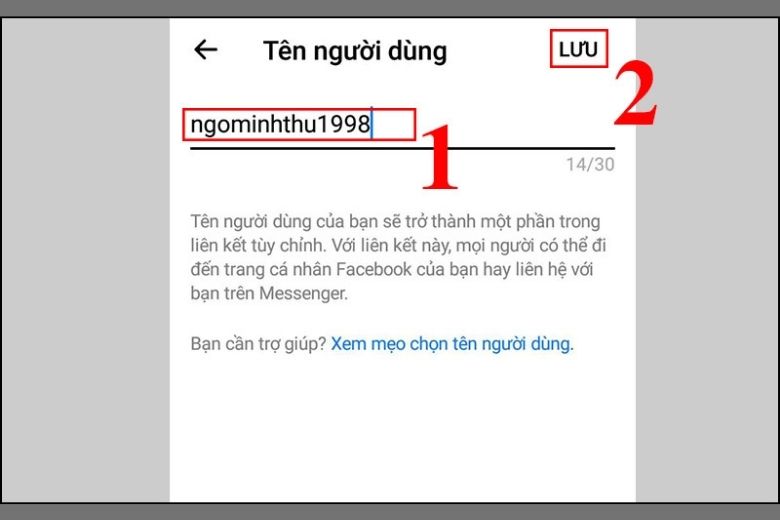
Lưu ý: Bạn nên chọn tên dễ nhớ, nếu như bị trùng thì đổi tên khác nhé.
Để kiểm tra xem thao tác thực hiện ở trên đã hoàn chỉnh chưa, bạn có thể check lại theo các bước dưới
Bước 1: Vào trang cá nhân của mình > chọn vào biểu tượng có hình 3 chấm như hình.
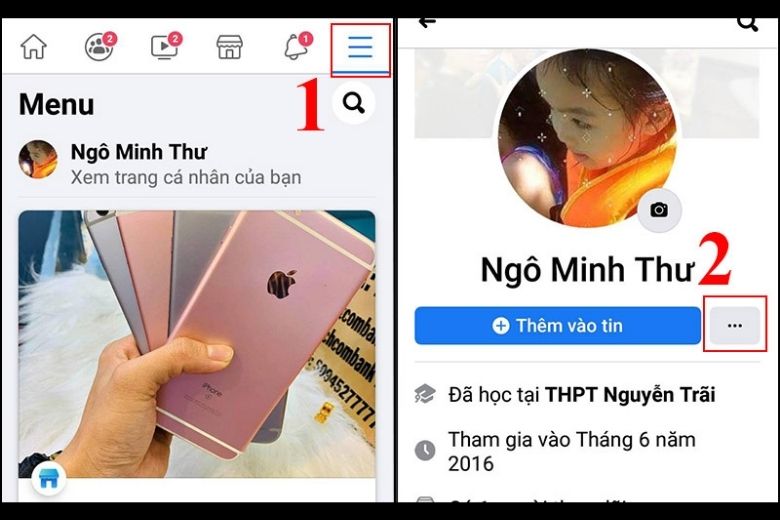
Bước 2: Kéo xuống dưới, bạn sẽ thấy đường link mới được cập nhật ở phần Liên kết đến trang cá nhân của bạn.

5. Hướng dẫn cách đổi link Facebook trên máy tính
Sau khi biết cách đổi link Facebook trên điện thoại, nếu như bạn muốn đổi trên máy tính thì có thể tiếp tục theo dõi các bước mình tổng hợp ở dưới nhé !
Bước 1: Bạn vào mạng xã hội > chọn Cài đặt > chọn Cài đặt và quyền riêng tư.
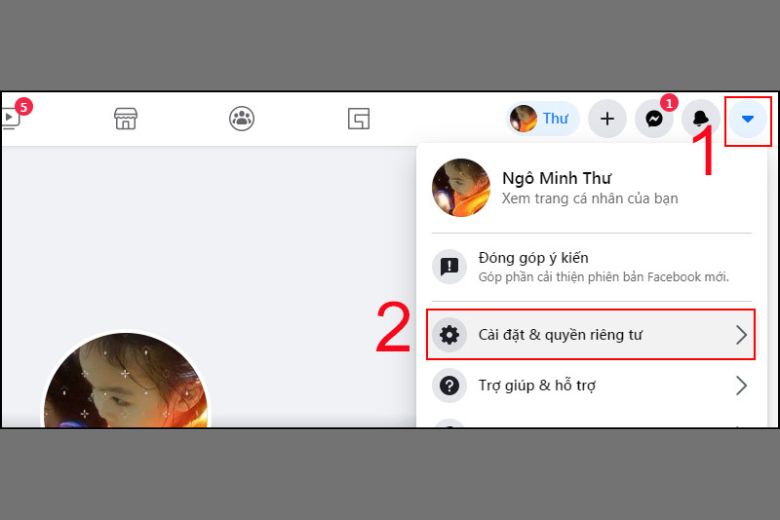
Bước 2: Bạn vào Cài đặt chung > sau đó click vào mục Chỉnh sửa Tên người dùng.
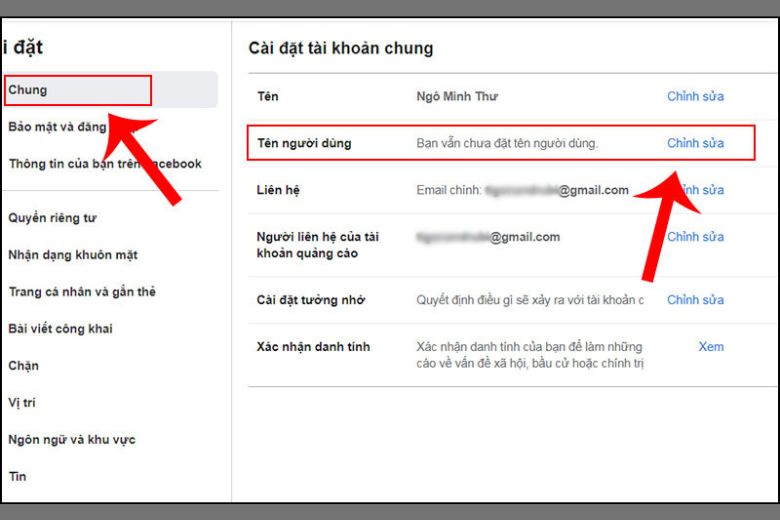
Bước 3: Bạn nhập thông tin mới vào ô Tên người dùng > Nhấn Lưu thay đổi.
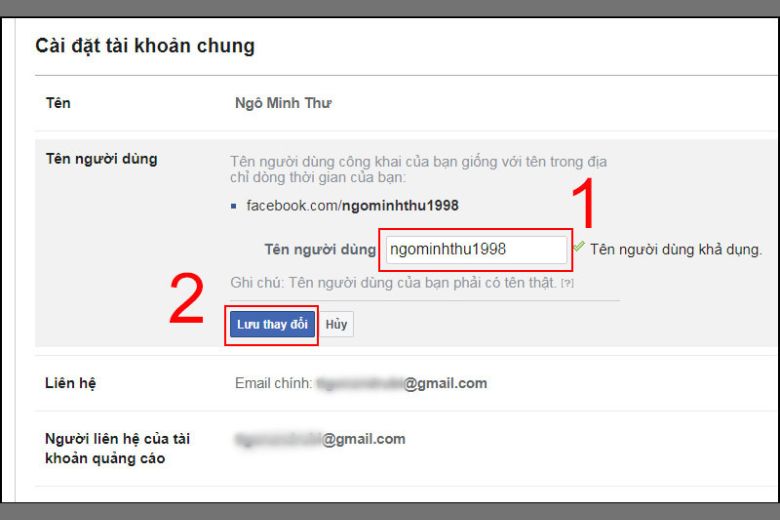
Chú ý: Nếu thông báo “Tên người dùng không khả dụng” thì khả năng lớn là đã có người sử dụng tên này rồi. Vậy nên bạn đổi tên khác hoặc chèn thêm số là đổi được.
Bước 4: Nhập password để xác thực > nhấn Gửi là xong.
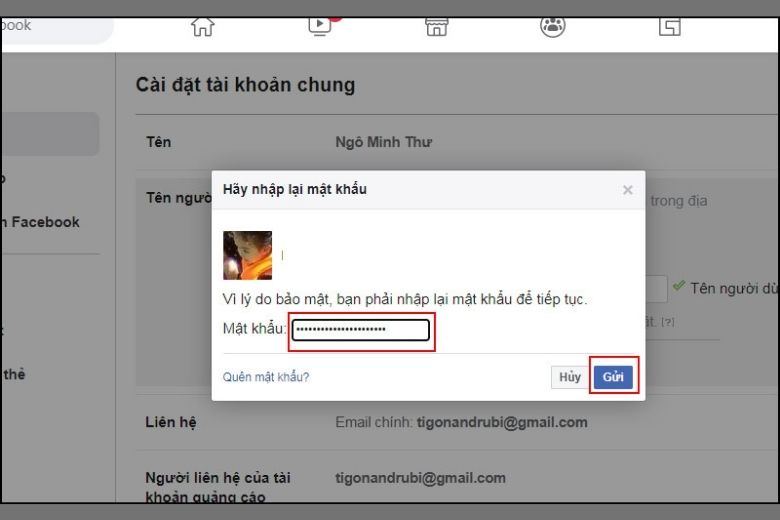
Kết quả sẽ như hình.
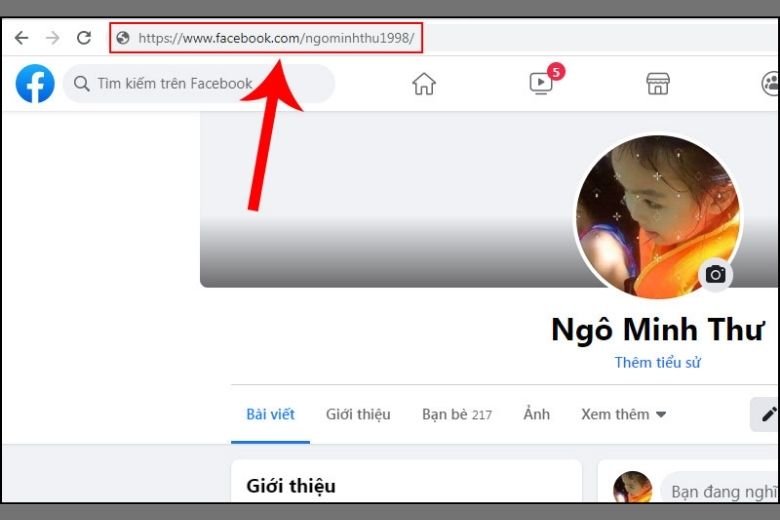
6. Các lưu ý khi thực hiện đổi link Facebook cá nhân
Kế tiếp là những lưu ý khi làm theo cách đổi link Facebook cá nhân ở trên mà bạn nên đọc. Bởi chúng đảm bảo đường dẫn URL của bạn sẽ hợp lệ và được chấp nhận đổi.
- Trên trang Facebook cá nhân của mình, sau khi đăng kí tạo account bạn chỉ sử dụng được một đường dẫn duy nhất mà thôi.
- Những đường link này có thể chứa các ký tự chữ, số theo giới hạn cho phép (dài ít nhất là 5 ký tự). Đồng thời không cho phép sử dụng phần mở rộng như .com, .vn hay .net và các thuật ngữ chung.
- Dù bạn có viết hoa hay có chứa nhiều dấu chấm trong đường dẫn cũng không tính là một phần của URL. Chẳng hạn như lucky1111 và lucky.11.11 đều coi là địa chỉ URL giống nhau.
- Nếu muốn đổi đường dẫn cho Fanpage hay một doanh nghiệp, trước tiên bạn phải là quản trị viên của trang đó (bắt buộc) thì mới đổi được.
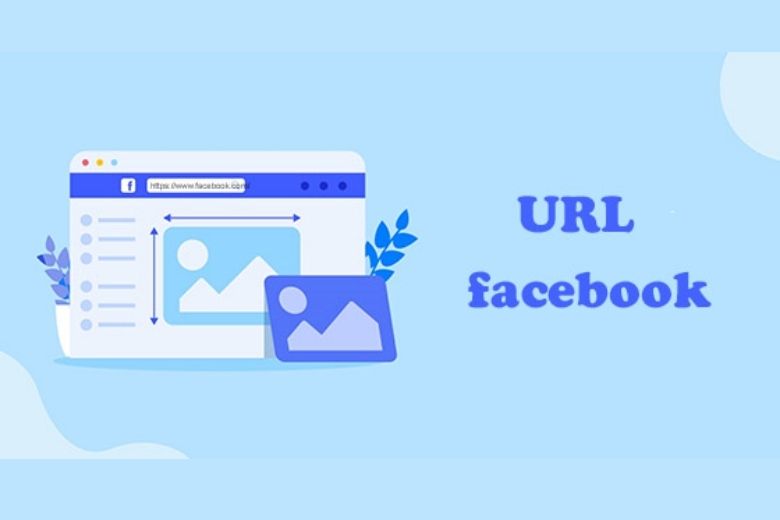
7. Giải đáp những câu hỏi thường gặp liên quan về đổi link Facebook
Một số những câu hỏi thường gặp về cách đổi link Facebook sẽ được giải mã tất tần tật tại đây. Tham khảo ngay thôi nào !
7.1. Đổi link Facebook của mình có bị giới hạn số lần đổi hay không?
Đổi link Facebook của mình không bị giới hạn về số lần. Trường hợp bạn không hài lòng với đường link vừa đổi thì có thể đổi lại như thường. Chỉ cần thực hiện theo những bước ở trên.
Tuy vậy, lời khuyên là bạn không nên thường xuyên đổi đường dẫn URL nhiều lần. Bởi mỗi khi bạn cập nhật hồ sơ mới hay đường link cho trang cá nhân của mình thì mọi link cũ sẽ không hợp lệ và không dùng được nữa. Cho nên, bạn nên hạn chế tần suất đổi nhiều lần để tránh tạo ra nhiều rắc rối phát sinh và gây nhầm lẫn cho người khác.
7.2. Bao lâu thì được đổi link Facebook cá nhân 1 lần?
Bạn có thể đổi tuỳ ý bất cứ lúc nào mà mình muốn. Tuy nhiên, bạn nên đợi một khoảng thời gian rồi hãy đổi để tránh tình trạng người dùng khác cập nhật không kịp.
7.3. Có được đổi lại link Facebook cũ mình đã dùng trước đây không?
Bạn không thể đổi về link cũ mình đã từng dùng trước đây bởi Facebook không cho phép.
8. Kết luận
Như vậy, “Hướng dẫn 2 cách đổi link Facebook của mình siêu dễ và nhanh chóng nhất” đã được chúng mình triển khai chi tiết. Bạn có thể theo những cách trên và comment ngay dưới bài viết này để chúng mình cùng biết nhé !
Tiếp tục theo dõi Dchannel của Di Động Việt để được cập nhật liên tục những thủ thuật ứng dụng tiện dụng nhất. Cảm ơn bạn đã quan tâm bài viết trên đây của mình.
Di Động Việt cam kết “CHUYỂN GIAO GIÁ TRỊ VƯỢT TRỘI” đến cho từng khách hàng thông qua sự tận tâm, trách nhiệm và chu đáo. Với sự tỉ mỉ và sự tư vấn chuyên nghiệp, Di Động Việt sẽ mang đến cho bạn sản phẩm chất lượng và dịch vụ tốt hơn cả chính hãng chính thống vì chúng tôi luôn đặt sự tử tế lên hàng đầu.
Xem thêm:
- 5+ cách tìm, kết bạn trên Facebook siêu nhanh mà lại cực kỳ đơn giản cho bạn
- Hướng dẫn cách để nhạc trên tiểu sử Facebook siêu cool ngầu dành cho bạn
- Hướng dẫn 3 cách biết ai vào Facebook mình xem siêu nhanh và đơn giản
- Hướng dẫn 2 cách để ảnh đại diện Facebook mặc định chọn nam và nữ trong 1 nốt nhạc
Di Động Việt




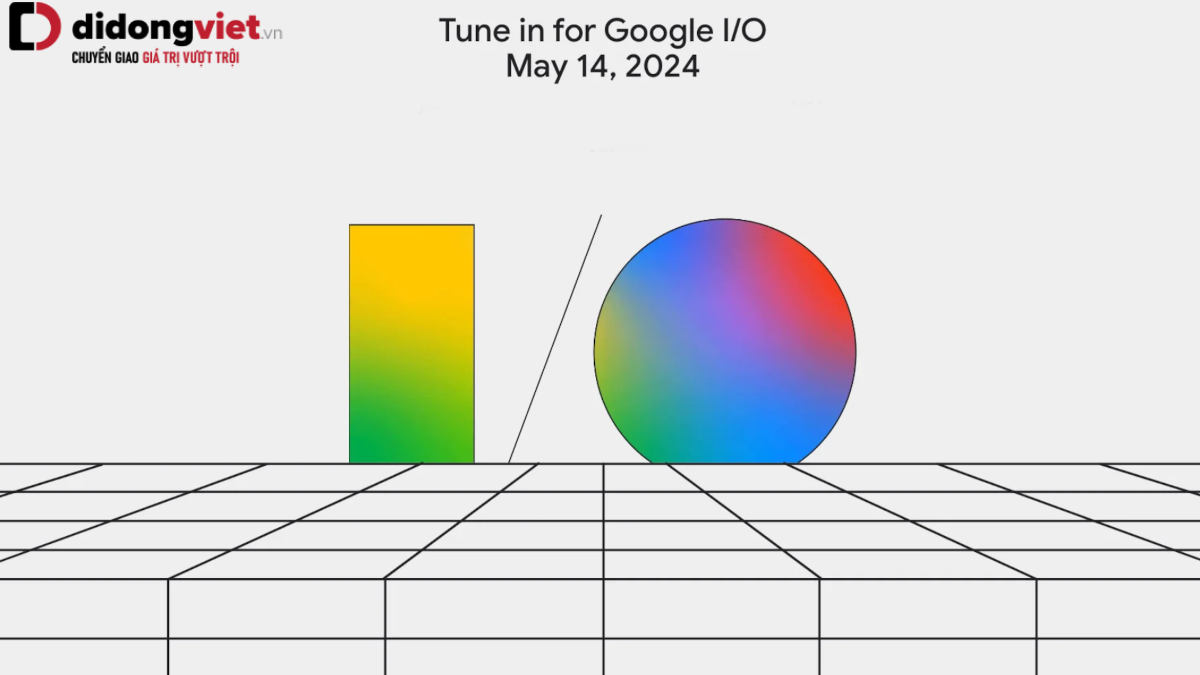




Đổi link facebook báo lỗi phải làm sao để khắc phục ạ?
không đổi được link fb phải lmsao